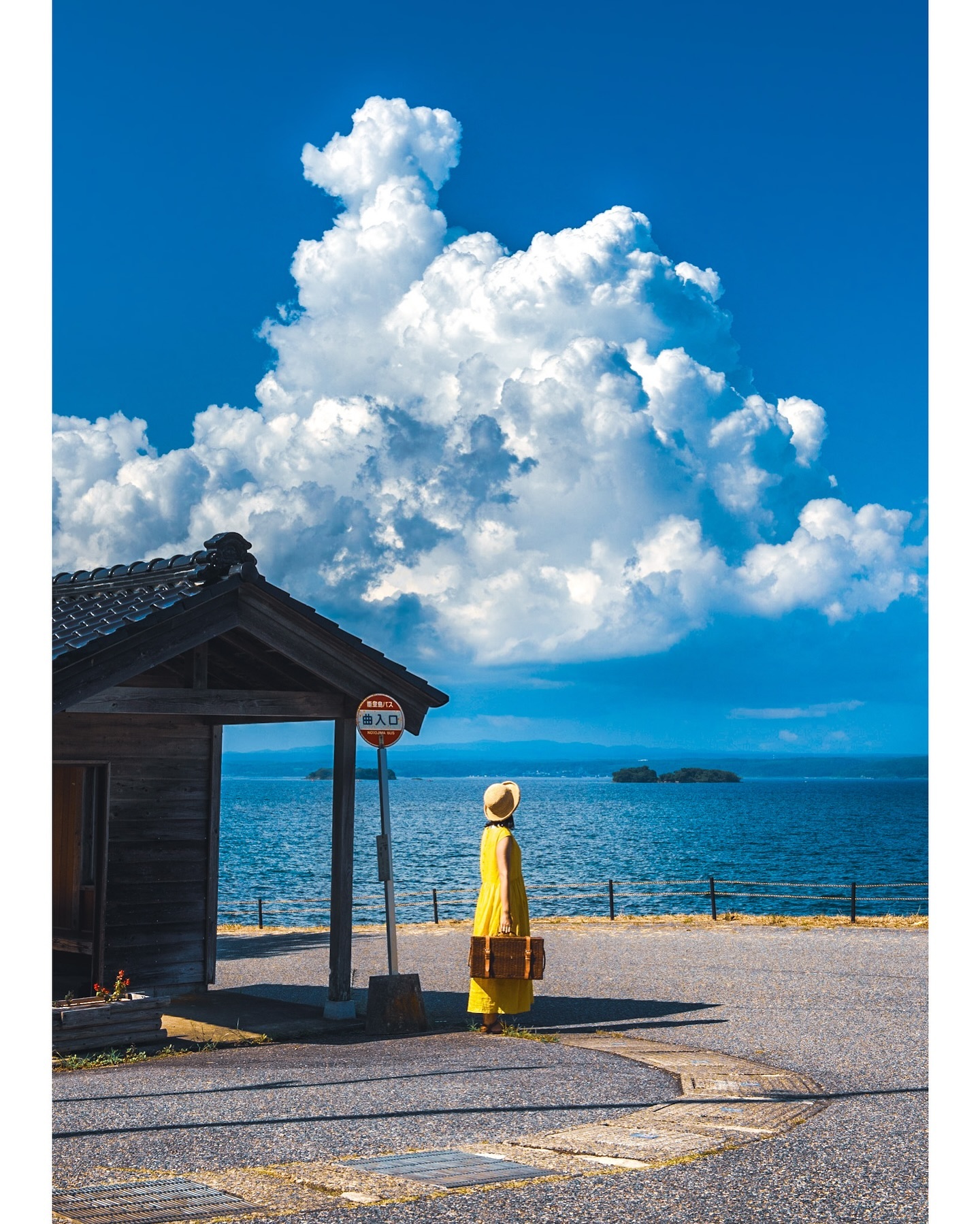CSS 知识点总览
CSS的核心作用是将表现(样式)与内容(HTML结构)分离。浏览器在渲染一个网页时,会执行以下步骤:
- 加载HTML并解析成一个DOM树(文档对象模型)。
- 加载CSS(无论是外部、内部还是内联)并解析成一个CSSOM树(CSS对象模型)。
- 将DOM树和CSSOM树结合起来,生成一个渲染树(Render Tree)。渲染树只包含需要显示在页面上的节点及其样式信息。
- 浏览器根据渲染树进行布局(Layout/Reflow),计算每个节点在屏幕上的确切大小和位置。
- 最后进行绘制(Paint/Repaint),将节点实际绘制到屏幕上。
CSS的每一个知识点,都在这个流程中的某个环节发挥着关键作用。
CSS 知识点总览
以下是CSS从基础到高级的核心知识点列表:
1. 基础概念
- 引入方式: 外部样式表 (
<link>)、内部样式表 (<style>)、内联样式 (style属性)。 - 基本语法: 选择器
{ 属性: 值; }。
2. 选择器 (Selectors)
- 基础选择器: 类型选择器 (
p)、类选择器 (.class)、ID选择器 (#id)、通用选择器 (*)、属性选择器 ([type="text"])。 - 组合选择器: 后代选择器 (
div p)、子选择器 (div > p)、相邻兄弟选择器 (h1 + p)、通用兄弟选择器 (h1 ~ p)。 - 伪类 (Pseudo-classes):
- 动态伪类:
:hover,:active,:focus。 - 结构性伪类:
:first-child,:last-child,:nth-child(n),:not(selector)。 - UI状态伪类:
:checked,:disabled。
- 动态伪类:
- 伪元素 (Pseudo-elements):
::before,::after,::first-letter,::first-line,::selection。
3. 核心机制
- 层叠 (Cascade): 浏览器决定当多个规则应用到同一个元素上时,哪个规则生效的算法。
- 继承 (Inheritance): 子元素自动继承父元素某些CSS属性(如
color,font-family)的机制。 - 特殊性/优先级 (Specificity): 用于计算选择器权重的规则,以解决样式冲突。
- 值与单位:
px,%,em,rem,vw/vh,calc()。
4. 盒子模型 (Box Model)
content(内容)、padding(内边距)、border(边框)、margin(外边距)。box-sizing属性:content-box(默认) vsborder-box。
5. 布局 (Layout)
display属性:block,inline,inline-block,none。- 常规流 (Normal Flow): 块级元素和行内元素的默认布局方式。
- 定位 (Positioning):
static,relative,absolute,fixed,sticky。 - 浮动 (Float):
float: left/right以及清除浮动的方法 (clearfix)。 - Flexbox 弹性布局: 一维布局模型,用于轻松创建灵活的、对齐的布局。
- Grid 网格布局: 二维布局模型,用于创建复杂的、响应式的网格结构。
6. 视觉效果
- 颜色与背景:
color,background-color,background-image,background-position。 - 字体与文本:
font-family,font-size,font-weight,text-align,line-height。 - 变形与过渡:
transform(translate,rotate,scale),transition。 - 动画 (Animation):
@keyframes规则和animation属性。 - 阴影:
box-shadow,text-shadow。 - 滤镜与混合模式:
filter,mix-blend-mode。
7. 高级与现代CSS
- 响应式设计 (Responsive Design): 使用媒体查询 (
@media) 使网站适应不同设备。 - CSS变量 (Custom Properties):
:root,var(),用于创建可重用、动态的样式值。 - CSS预处理器: Sass, Less (提供变量、嵌套、混合等功能,需要编译)。
- CSS架构方法论: BEM, OOCSS, SMACSS (用于组织和维护大型CSS项目)。
- 性能优化: 关键CSS (Critical CSS), 减少重排与重绘。
- 前沿特性: 容器查询 (
@container),:has()父选择器, 级联层 (@layer)。
五个典型知识点深度解析
以下选择五个最具代表性、对理解CSS工作原理至关重要的知识点进行详细讲解。
1. 层叠、特殊性与继承 (The "C" in CSS)
这是CSS最核心的机制,决定了最终哪个样式会“胜出”并应用到元素上。
-
工作原理:
当浏览器为渲染树上的一个元素计算样式时,它会遵循一个三步流程:- 找到所有匹配的规则: 首先,收集所有能应用到该元素上的CSS规则(来自所有来源)。
- 按特殊性排序: 其次,为每个规则计算一个特殊性(Specificity)值,这是一个衡量选择器“有多具体”的分数。特殊性越高的规则,权重越大。
- 计算方法 (可以想象成一个四位数的分数):
- 内联样式 (style=""): (1, 0, 0, 0) - 最高优先级。
- ID选择器 (#id): (0, 1, 0, 0) - 每有一个ID,第二位加1。
- 类选择器 (.class)、属性选择器 ([type])、伪类 (:hover): (0, 0, 1, 0) - 每有一个,第三位加1。
- 类型选择器 (div)、伪元素 (::before): (0, 0, 0, 1) - 每有一个,第四位加1。
- 比较规则: 从左到右比较分数,
1个ID的优先级永远高于任意多个class。
- 计算方法 (可以想象成一个四位数的分数):
- 按源顺序决定: 如果两个规则的特殊性完全相同,那么在样式表中后出现的规则会覆盖先出现的规则。
-
继承 (Inheritance): 如果一个元素的某个属性没有被任何规则直接指定,它可能会从其父元素那里继承这个属性的值。只有部分属性(如
color,font-family,text-align)是默认可继承的。布局相关的属性(如width,height,padding,border)通常不可继承。 -
重要性:
- 调试利器: 理解这个机制是解决“为什么我的样式没生效?”这类问题的关键。
- 代码组织: 让你能写出更可预测、更少冲突的CSS。
-
示例:
<div id="container" class="box">
<p class="text">这是一个段落。</p>
</div>/* 规则A: 特殊性 (0,1,1,0) */
#container .text {
color: red;
}
/* 规则B: 特殊性 (0,0,1,1) */
div .text {
color: blue;
}
/* 结果: 段落文字是红色的 */
/* 因为规则A的特殊性 (#container .text) 高于规则B (div .text) */2. 盒子模型与 box-sizing
网页上的每个元素都被浏览器视为一个矩形的盒子。理解这个盒子是如何构成的,是所有布局技术的基础。
-
工作原理:
一个标准盒子由四个部分组成,从内到外分别是:- Content: 内容区域,由
width和height决定。 - Padding: 内边距,内容与边框之间的空间。
- Border: 边框。
- Margin: 外边距,边框与相邻元素之间的空间。
关键在于
box-sizing属性,它决定了width和height的计算范围:content-box(默认值):width和height只包括内容区域。元素的总宽度 =width+padding+border。border-box:width和height包括内容、内边距和边框。元素的总宽度就是你设置的width值。内边距和边框会向内“挤压”内容空间。
- Content: 内容区域,由
-
重要性:
- 直观布局:
border-box让布局变得极其直观。如果你设置一个元素的宽度为200px,无论你加多少padding或border,它在屏幕上占据的宽度始终是200px。 - 业界标准: 现代CSS开发中,通常会通过以下全局规则将所有元素都设置为
border-box,以避免混乱。
- 直观布局:
-
示例:
/* 推荐的全局设置 */
html {
box-sizing: border-box;
}
*, *::before, *::after {
box-sizing: inherit; /* 让所有元素继承html的box-sizing */
}
.box {
width: 200px;
padding: 20px;
border: 5px solid black;
}
/* 如果是 content-box (默认), 盒子的实际宽度是 200 + 20*2 + 5*2 = 250px */
/* 如果是 border-box, 盒子的实际宽度就是 200px */3. Flexbox 弹性布局
Flexbox是为了一维布局(即在一条线上排布元素)而设计的现代布局模型。它极大地简化了对齐、分布和排序元素的过程。
-
工作原理:
通过给一个容器元素设置display: flex;,这个容器就变成了Flex容器,其直接子元素就变成了Flex项目。- 主轴 (Main Axis) 和 交叉轴 (Cross Axis): 这是Flexbox的核心概念。默认情况下,主轴是水平的(从左到右),交叉轴是垂直的。
- 容器属性 (作用于Flex容器上):
flex-direction: 改变主轴方向 (row,column)。justify-content: 控制项目在主轴上的对齐方式 (flex-start,center,space-between)。align-items: 控制项目在交叉轴上的对齐方式 (stretch,center,flex-start)。flex-wrap: 控制项目是否换行 (nowrap,wrap)。
- 项目属性 (作用于Flex项目上):
flex-grow: 定义项目的放大比例。flex-shrink: 定义项目的缩小比例。flex-basis: 定义项目在分配多余空间之前的默认大小。order: 改变项目的排列顺序。
-
重要性:
- 终结浮动布局: 在组件级别的布局中,Flexbox几乎完全取代了传统的浮动和定位方法。
- 轻松实现复杂对齐: 垂直居中、等高列、项目均匀分布等过去很棘手的问题,用Flexbox一行代码就能解决。
-
示例 (创建一个居中的导航栏):
<nav class="main-nav">
<a href="#">首页</a>
<a href="#">产品</a>
<a href="#">关于我们</a>
<a href="#">联系方式</a>
</nav>.main-nav {
display: flex; /* 1. 声明为Flex容器 */
justify-content: center; /* 2. 在主轴(水平)上居中所有链接 */
align-items: center; /* 3. 在交叉轴(垂直)上居中 */
background-color: #333;
padding: 1rem;
}
.main-nav a {
color: white;
text-decoration: none;
padding: 0 1rem;
}4. 响应式设计与媒体查询 (@media)
响应式设计的目标是让一个网站在各种设备上(手机、平板、桌面电脑)都能提供良好的用户体验。其核心技术就是媒体查询。
-
工作原理:
媒体查询允许你根据浏览器的特定条件(如视口宽度、设备方向、分辨率等)来应用不同的CSS规则。- 语法:
@media [media-type] and (condition: value) { /* CSS 规则 */ }。 - 最常用的条件是
min-width和max-width。
移动优先 (Mobile First) 策略:
这是一种推荐的响应式开发方法。- 先写基础样式: 为最小的设备(手机)编写默认的、单列的、简洁的样式。
- 再用媒体查询增强: 使用
min-width媒体查询,为更大的屏幕(如平板、桌面)添加更复杂的布局和样式(如多列布局、显示更多信息)。
- 语法:
-
重要性:
- 覆盖全设备: 在移动设备流量占主导的今天,响应式设计是现代网站的标配。
- 更好的性能和维护性: "移动优先"策略通常会产生更简洁、高效的CSS,因为它从最简单的状态开始,逐步增强,而不是从复杂状态开始,逐步删减。
-
示例 (一个简单的两栏布局):
<div class="container">
<main class="content">主要内容...</main>
<aside class="sidebar">侧边栏...</aside>
</div>/* 移动优先:默认是单列布局 */
.container {
padding: 1rem;
}
.content {
margin-bottom: 1rem;
}
.sidebar {
background-color: #f0f0f0;
padding: 1rem;
}
/* 当屏幕宽度大于等于 768px 时 (平板及以上) */
@media (min-width: 768px) {
.container {
display: flex; /* 使用Flexbox创建两栏 */
gap: 1rem; /* 项目之间的间距 */
}
.content {
flex: 3; /* 主要内容占3份空间 */
margin-bottom: 0;
}
.sidebar {
flex: 1; /* 侧边栏占1份空间 */
}
}5. CSS 变量 (自定义属性)
CSS变量允许你在CSS中定义可重用的值,极大地增强了CSS的动态性和可维护性。
-
工作原理:
- 声明: 在一个选择器(通常是
:root,代表整个文档)中,使用--前缀来声明一个变量,例如--main-color: #3498db;。 - 使用: 使用
var()函数来引用这个变量,例如color: var(--main-color);。 - 动态性: CSS变量是实时的。它们保留在DOM中,可以通过JavaScript动态修改,修改后所有引用该变量的样式会立即更新,无需重新加载CSS文件。这与Sass/Less等预处理器变量(在编译时就被替换为静态值)有本质区别。
- 声明: 在一个选择器(通常是
-
重要性:
- 主题切换: 实现日间/夜间模式切换等主题功能变得非常简单。只需用JS改变
:root上的几个变量值即可。 - 代码维护: 将颜色、字体大小、间距等设计规范定义为变量,可以确保整个项目的一致性,修改时也只需改动一处。
- 减少重复: 避免在代码中硬编码重复的值。
- 主题切换: 实现日间/夜间模式切换等主题功能变得非常简单。只需用JS改变
-
示例 (实现一个简单的主题切换):
/* 1. 在 :root 中定义默认主题(日间模式) */
:root {
--bg-color: #ffffff;
--text-color: #333333;
--primary-color: #007bff;
}
/* 2. 定义夜间模式的变量 */
[data-theme="dark"] {
--bg-color: #333333;
--text-color: #ffffff;
--primary-color: #1e90ff;
}
/* 3. 在整个网站中使用变量 */
body {
background-color: var(--bg-color);
color: var(--text-color);
transition: background-color 0.3s, color 0.3s;
}
.button {
background-color: var(--primary-color);
color: white;
}// 使用JS切换主题
const themeToggleButton = document.getElementById('theme-toggle');
themeToggleButton.addEventListener('click', () => {
const currentTheme = document.documentElement.getAttribute('data-theme');
if (currentTheme === 'dark') {
document.documentElement.removeAttribute('data-theme');
} else {
document.documentElement.setAttribute('data-theme', 'dark');
}
});只需切换<html>元素(document.documentElement)上的data-theme属性,整个页面的颜色就会因为CSS变量的重新计算而平滑地改变。
好的,我们继续深入探讨CSS的其它关键知识领域。
在上一次的对话中,我们已经详细展开了五个核心知识点:层叠与特殊性、盒子模型与box-sizing、Flexbox布局、响应式设计与媒体查询以及CSS变量。这些是理解和使用现代CSS的基础。
现在,让我们继续探讨另外几个同样重要且能显著提升您开发能力的技术细节。
6. Grid 网格布局
如果说Flexbox是为了一维布局而生,那么Grid就是为二维布局(同时处理行和列)设计的终极解决方案。它使得创建复杂的、响应式的栅格系统变得前所未有的简单和强大。
-
工作原理:
与Flexbox类似,通过给一个容器设置display: grid;,这个容器就变成了Grid容器,其直接子元素成为Grid项目。Grid的核心在于它在容器内创建了一个由水平和垂直线条组成的网格,然后你可以将项目精确地放置在这个网格的任意位置。- 网格轨道 (Grid Tracks): 行(row)和列(column)的统称。使用
grid-template-columns和grid-template-rows属性来定义轨道的数量和尺寸。可以使用px,%,auto等单位,更强大的是fr单位(fraction,代表网格容器中可用空间的一等份)。 - 网格线 (Grid Lines): 分割网格的水平和垂直线条。它们从1开始编号。你可以使用
grid-column-start,grid-column-end,grid-row-start,grid-row-end属性,让一个项目跨越指定的网格线。 - 网格区域 (Grid Areas): 可以通过
grid-template-areas为网格的特定区域命名,然后使用grid-area属性将项目直接放置到命名区域中,这让布局代码变得极具可读性。
- 网格轨道 (Grid Tracks): 行(row)和列(column)的统称。使用
-
重要性:
- 真正的二维布局: 这是CSS历史上第一个原生、强大的二维布局系统,彻底解决了过去依赖表格、浮动或复杂定位 hack 才能实现的布局难题。
- 内容与布局分离: Grid布局允许你在CSS中完全定义布局结构,而HTML结构可以保持简单和语义化。你可以轻易地改变元素的视觉顺序,而无需修改HTML,这对于响应式设计尤其有用。
- 强大的对齐和间距控制: 提供了
gap属性来轻松设置项目之间的间距,以及类似Flexbox的justify-items,align-items等对齐属性。
-
示例 (一个典型的圣杯布局):
<div class="holy-grail-layout">
<header>Header</header>
<nav>Navigation</nav>
<main>Main Content</main>
<aside>Sidebar</aside>
<footer>Footer</footer>
</div>.holy-grail-layout {
display: grid;
/* 使用 grid-template-areas 定义布局结构 */
grid-template-areas:
"header header header"
"nav main sidebar"
"footer footer footer";
/* 定义列宽和行高 */
grid-template-columns: 200px 1fr 200px; /* nav和sidebar固定宽度, main自适应 */
grid-template-rows: auto 1fr auto; /* header和footer自适应高度, 中间区域占满剩余空间 */
min-height: 100vh;
gap: 1rem; /* 设置所有项目之间的间距 */
}
/* 将HTML元素分配到指定的网格区域 */
header { grid-area: header; }
nav { grid-area: nav; }
main { grid-area: main; }
aside { grid-area: sidebar; }
footer { grid-area: footer; }
在这个例子中,布局的结构完全由 grid-template-areas 定义,非常直观。如果想在移动设备上变成单列布局,只需在媒体查询中重新定义 grid-template-areas 和 grid-template-columns 即可,无需触及HTML。
7. CSS 动画 (animation 与 @keyframes)
CSS动画允许元素从一种样式平滑地过渡到另一种样式,并且可以控制动画的多个中间步骤,创造出比 transition 更复杂、更丰富的动态效果。
-
工作原理:
动画的实现主要分为两步:- 定义动画序列 (
@keyframes): 使用@keyframes规则来定义动画的生命周期。你可以在其中指定多个时间点(用百分比表示,从0%或from到100%或to)的样式。 - 应用动画 (
animation属性): 在需要应用动画的元素上,使用animation简写属性或其子属性(如animation-name,animation-duration,animation-timing-function,animation-iteration-count)来调用@keyframes中定义的动画,并配置其行为。
- 定义动画序列 (
-
重要性:
- 提升用户体验: 合理的动画可以引导用户注意力、提供状态反馈、增加界面的趣味性和生动感,使交互过程更加自然流畅。
- 性能优于JS动画: 对于简单的视觉变化,浏览器可以对CSS动画(尤其是对
transform和opacity的动画)进行硬件加速优化,其性能通常比通过JavaScript直接操作DOM样式要好得多,因为它不一定会触发重排(Reflow)。
-
示例 (一个简单的加载动画):
<div class="loader"></div>
``````css
/* 1. 定义动画序列 */
@keyframes spin {
from {
transform: rotate(0deg);
}
to {
transform: rotate(360deg);
}
}
.loader {
width: 50px;
height: 50px;
border: 5px solid #f3f3f3; /* 浅灰色背景环 */
border-top: 5px solid #3498db; /* 蓝色活动环 */
border-radius: 50%;
/* 2. 应用动画 */
animation-name: spin; /* 动画名称 */
animation-duration: 2s; /* 持续时间 */
animation-timing-function: linear;/* 速度曲线 */
animation-iteration-count: infinite;/* 播放次数:无限循环 */
}这个例子创建了一个无限旋转的加载指示器,所有动画逻辑都由CSS处理,非常高效。
8. CSS 性能优化:重排 (Reflow) 与 重绘 (Repaint)
理解浏览器如何渲染CSS是编写高性能代码的关键。两个核心概念是重排和重绘。
-
工作原理:
回顾一下浏览器渲染流程:DOM+CSSOM→渲染树→布局(Layout)→绘制(Paint)。- 重绘 (Repaint): 当一个元素的视觉样式(如
color,background-color,box-shadow)发生改变,但不影响其在文档流中的位置和尺寸时,浏览器只需重新“绘制”这个元素的外观。这个过程相对开销较小。 - 重排 (Reflow / Layout): 当一个元素的几何属性(如
width,height,margin,padding,border)或位置发生改变,或者DOM结构发生变化(如添加/删除节点),从而影响了其它元素的位置时,浏览器需要重新计算整个文档或部分文档的布局。这个过程称为重排。重排完成后,通常会紧跟着一次重绘。重排的开销非常大,应尽量避免。
- 重绘 (Repaint): 当一个元素的视觉样式(如
-
优化策略:
- 优先使用
transform和opacity: 更改transform(translate,scale,rotate) 和opacity属性通常不会触发重排,因为它们可以被浏览器视为在独立的“合成层”上进行操作(GPU加速)。这是实现平滑动画的首选方式。例如,使用transform: translateX(10px)来移动元素,而不是left: 10px。 -
避免逐条修改样式: 如果需要用JS修改多个样式,最好将它们合并。
// 不好的方式,触发多次重排/重绘 el.style.width = '100px'; el.style.height = '100px'; // 好的方式,通过切换class一次性应用 el.classList.add('new-styles'); - 对复杂动画使用
will-change: 这个属性可以提前告知浏览器某个元素即将发生变化,让浏览器有机会进行优化,为其创建独立的合成层。但不要滥用,因为它会消耗内存。.animating-element { will-change: transform, opacity; } - 避免在循环中读取布局属性: 读取像
offsetTop,offsetLeft,clientWidth这样的属性会强制浏览器立即执行一次重排,以确保返回最精确的值。如果在循环中读取,会导致性能问题。
- 优先使用
通过深入掌握这些更高级的CSS技术,您不仅能创建出美观、响应迅速的网页,还能构建出结构清晰、易于维护且性能卓越的复杂Web应用。CSS的世界在不断发展,持续学习前沿特性(如容器查询 @container、父选择器 :has() 等)将使您始终处于Web开发的前沿。